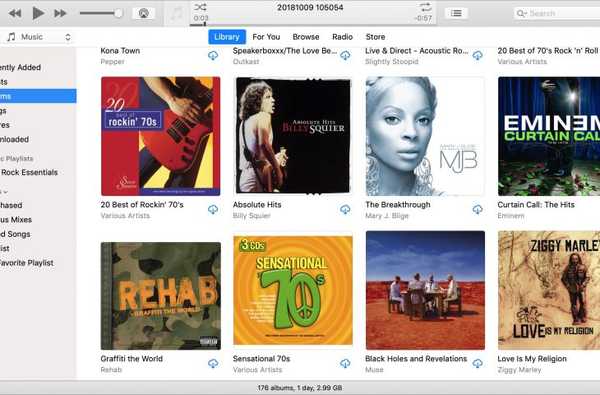One Plus 5 a fait ses débuts avec une tonne de fonctionnalités intégrées. Les appareils One Plus, bien que quelques-uns, comportent de nombreuses fonctionnalités intégrées qui sont devenues un incontournable à imiter. Le mode de lecture qui a été lancé avec One Plus 5 est une fonctionnalité qui rend l'ensemble de l'appareil optimisé pour la lecture.

La cartographie en niveaux de gris, la teinte bleuâtre et tous les autres petits détails qui sont conçus pour faire de la lecture sur votre appareil Android une expérience beaucoup plus agréable. Bien que cette fonctionnalité soit intégrée à l'appareil, il existe des moyens de les obtenir ou de simuler le mode de lecture sur d'autres appareils également.
1) Options pour les développeurs
a) Activez les options de développeur sur votre appareil Android avant de continuer.
b) Pour activer les options du développeur, accédez aux paramètres Android, recherchez À propos des paramètres du téléphone et dans l'écran suivant, cliquez simultanément sur le numéro de build 7 à 8 fois.
c) Après avoir activé les options du développeur, recherchez l'option appelée Simuler les paramètres de l'espace colorimétrique. Cliquez dessus, puis sélectionnez Monochromacy comme votre préférence. Cela permettra à votre appareil d'obtenir l'effet de niveaux de gris qui est similaire à celui que vous obtenez en mode de lecture sur One Plus 5. L'effet peut être désactivé de la même manière.
2) Google Chrome
a) Accédez au navigateur Google Chrome sur votre smartphone Android, puis accédez à la barre d'URL et entrez chrome: // flags,
b) La prochaine chose que vous devez trouver est le déclenchement en mode lecteur. Tout ce que vous avez à faire est d'ouvrir l'option de recherche et de la rechercher. Réglez ceci sur “Toujours.”
Relancez le navigateur et vous verrez le message suivant “Rendre la page adaptée aux mobiles” au bas de la page Web. Tout ce que vous avez à faire est d'appuyer dessus pour ouvrir la page Web en mode Lecteur.
Une application tierce comme Twilight peut être utilisée pour obtenir un effet similaire à celui trouvé en mode lecture.
3) Paramètres d'accessibilité de Chrome
Si vous ne parvenez pas à trouver le mode de déclenchement de lecture par hasard, la méthode suivante qui implique l'utilisation des paramètres d'accessibilité de Chrome pour activer le mode de lecture peut être utilisée. Une autre grande chose à propos de cette méthode est que vous n'avez pas besoin d'avoir d'applications tierces pour l'utiliser.
a) Mettez à jour votre navigateur Chrome vers la dernière version. Vous pouvez le faire via le Google Play Store.
b) Ouvrez votre navigateur Google Chrome sur Android puis cliquez sur le menu à trois points puis choisissez Accessibilité.
c) Activez l'option «Vue simplifiée» sous Paramètres d'accessibilité.
d) Maintenant, lorsque vous visitez une page Web qui prend en charge une vue simplifiée, vous pourrez choisir entre Clair, Foncé et Sépia. Si vous voulez un mode de lecture, vous devrez choisir «Sepia».
Le navigateur Google Chrome active automatiquement la vue simplifiée sur les pages Web de support. Les utilisateurs obtiendront également une option appelée Apparence dans le menu Chrome, vous pouvez ajuster le filtre de couleur à partir d'ici.
Vous pouvez également utiliser divers outils tiers disponibles sur le Google Play Store pour obtenir un mode de lecture comme celui disponible sur One Plus 5.